要让文件夹不显示在桌面上,可以通过右键点击桌面空白处,选择“查看”,取消勾选“显示桌面图标”来实现。这将隐藏所有桌面图标,包括文件夹。
一、使用系统设置隐藏文件夹
在Windows系统中,用户可以通过系统设置来隐藏特定的文件夹。右键点击想要隐藏的文件夹,选择“属性”,在“常规”选项卡中勾选“隐藏”选项。这样,文件夹将不会在桌面或文件资源管理器中显示,除非用户选择显示隐藏的文件夹。此方法简单易行,适合不需要频繁访问的文件夹。
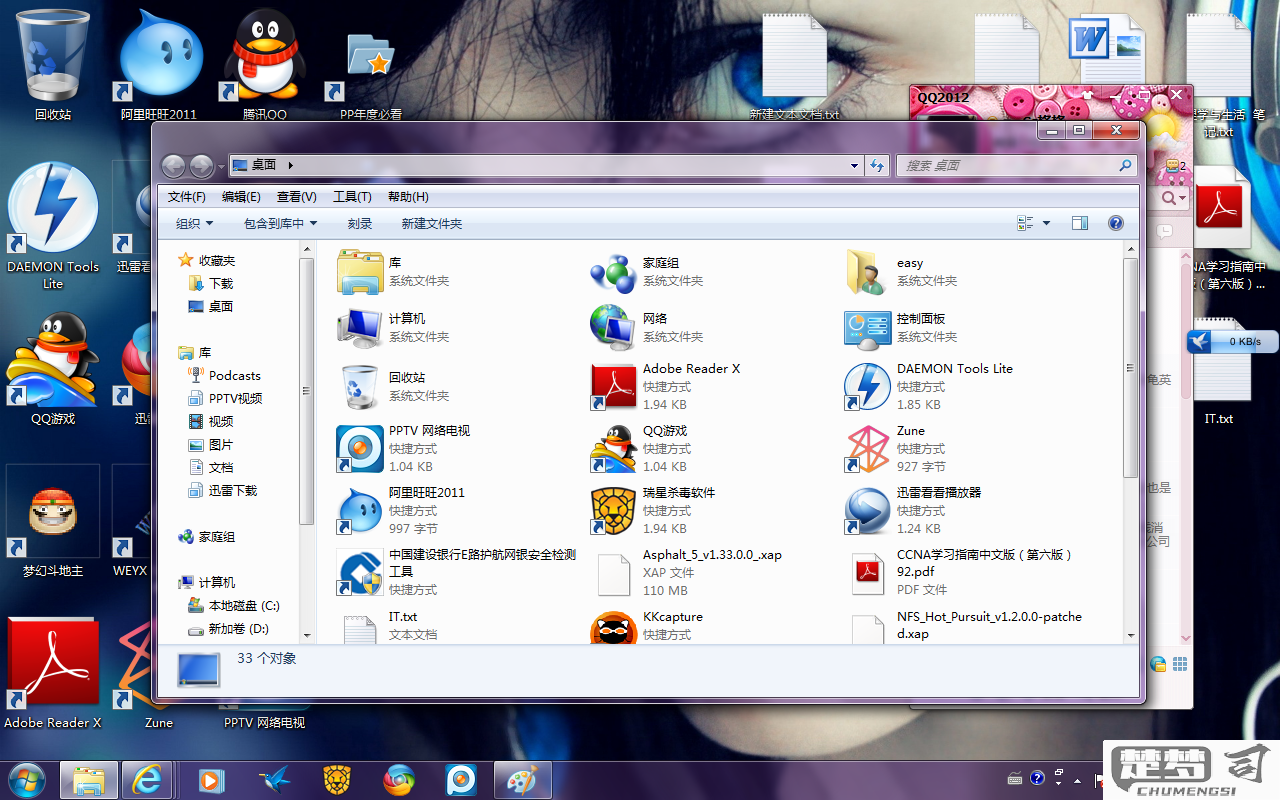
二、通过创建快捷方式来管理桌面图标
不希望文件夹直接显示在桌面上,可以考虑创建其快捷方式并将其放置于其他文件夹中。这样,用户只需在需要时打开该文件夹,而桌面依然保持简洁。创建快捷方式非常简单,右键点击文件夹,选择“发送到”,选择“桌面(创建快捷方式)”。用户可以随时删除桌面上的快捷方式,文件夹依然存在于原位置。
三、使用第三方工具进行桌面管理
有些用户希望获得更多自定义选项,可以考虑使用第三方桌面管理工具。这些工具提供图标管理、桌面布局以及文件夹隐藏等功能。通过这些工具,用户可以更灵活地控制桌面显示内容,提升工作效率。不过,用户在选择第三方工具时需软件的安全性与兼容性。
FAQs
问:隐藏文件夹后,如何再显示出来?
答:只需在文件资源管理器中点击“查看”选项卡,勾选“隐藏的项目”,即可看到隐藏的文件夹。右键点击文件夹,选择“属性”,取消勾选“隐藏”选项,文件夹将重新显示。
问:是否可以仅隐藏桌面上的某个文件夹而不影响其他位置的显示?
答:可以。通过右键点击该文件夹,选择“属性”,在“常规”中勾选“隐藏”,此操作仅针对该文件夹,不会影响其他文件夹或文件的显示状态。
猜你感兴趣:
如何删除wps文档中的空白页
上一篇
word表格内容溢出的不显示
下一篇
